Menjelajah Dunia Widget: Membuka Pintu ke Personalisasi iPhone Anda!
Hai para pecinta iPhone! Pernahkah kalian merasa layar beranda iPhone kalian itu-itu saja? Atau mungkin, kalian ingin akses cepat ke informasi penting tanpa harus membuka aplikasi? Nah, di sinilah keajaiban widget pihak ketiga hadir! Bayangkan, seperti memiliki jendela kecil yang menampilkan informasi favorit kalian langsung di layar beranda. Kita akan menjelajahi bagaimana cara menambahkan widget pihak ketiga di iPhone Anda, dan mengapa ini bisa menjadi petualangan yang menyenangkan!
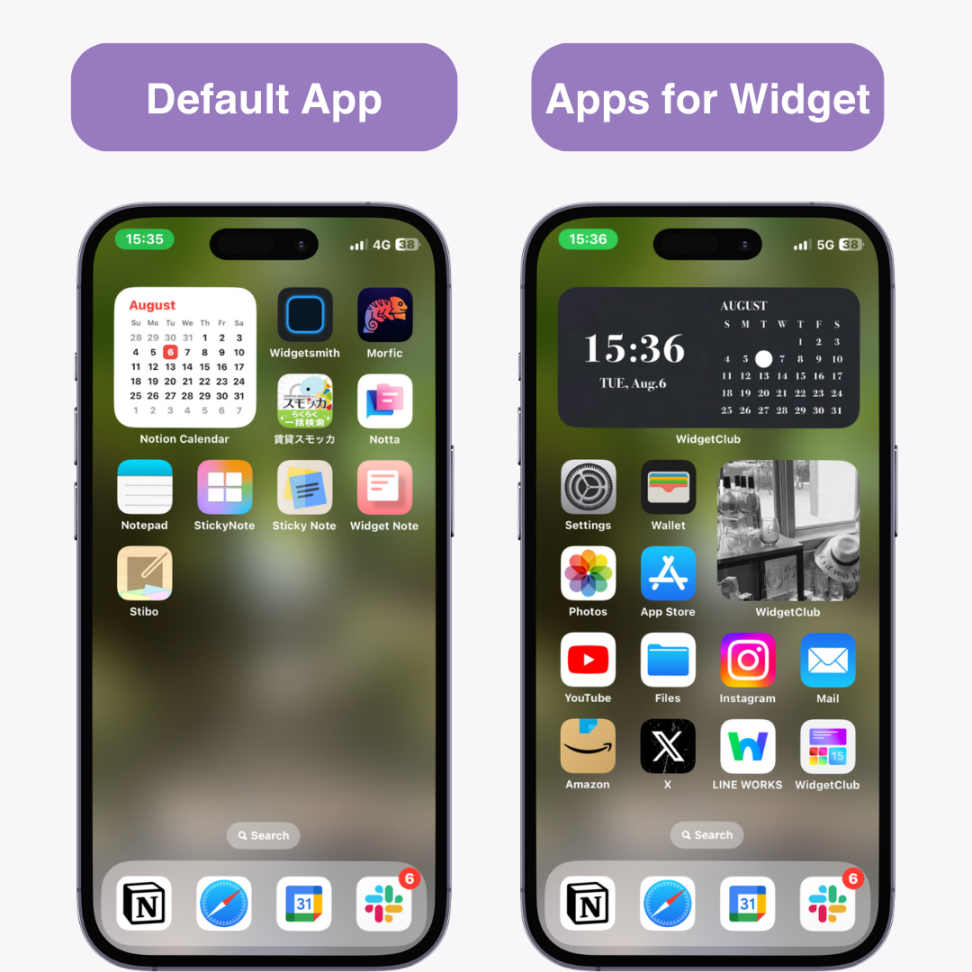
Apa Itu Widget Pihak Ketiga dan Mengapa Mereka Penting?
Sebelum kita mulai, mari kita pahami dulu apa itu widget pihak ketiga. Secara sederhana, widget adalah ekstensi kecil dari aplikasi yang menampilkan informasi atau fungsi tertentu langsung di layar beranda. Widget pihak ketiga berarti widget yang dibuat oleh pengembang selain Apple. Jadi, aplikasi favorit kalian di App Store mungkin memiliki widget keren yang bisa kalian tambahkan!
Mengapa ini penting? Personalisasi! iPhone kalian adalah cerminan gaya dan kebutuhan kalian. Dengan widget, kalian bisa mengatur layar beranda sesuai keinginan. Ingin melihat cuaca, jadwal, atau berita terbaru tanpa membuka aplikasi? Widget solusinya! Ini seperti memiliki asisten pribadi yang selalu siap memberikan informasi yang kalian butuhkan.
Memulai Petualangan: Mencari Aplikasi yang Mendukung Widget
Langkah pertama dalam petualangan ini adalah menemukan aplikasi yang menawarkan widget. Banyak aplikasi populer sudah mendukung widget, jadi kemungkinan besar aplikasi favorit kalian juga memilikinya. Cobalah menjelajahi App Store dan lihat deskripsi aplikasi. Biasanya, pengembang akan menyebutkan apakah aplikasi mereka memiliki widget atau tidak.
Selain itu, kalian bisa mencari aplikasi yang memang fokus pada widget. Ada aplikasi yang dirancang khusus untuk menampilkan informasi dari berbagai sumber dalam bentuk widget yang cantik dan informatif. Ini bisa menjadi cara yang menyenangkan untuk menemukan widget unik yang sesuai dengan gaya kalian. Jangan takut untuk mencoba berbagai aplikasi dan melihat widget mana yang paling kalian sukai!
Menambahkan Widget ke Layar Beranda: Langkah Demi Langkah
Setelah menemukan aplikasi dengan widget yang kalian inginkan, saatnya untuk menambahkannya ke layar beranda. Ini dia langkah-langkahnya:
1. Tekan dan Tahan Layar Beranda: Mulailah dengan menekan dan menahan area kosong di layar beranda iPhone kalian. Ikon aplikasi akan mulai bergoyang, dan tombol “+” akan muncul di sudut kiri atas layar.
2. Ketuk Tombol “+”: Ketuk tombol “+” untuk membuka galeri widget. Di sini, kalian akan melihat berbagai widget yang tersedia, baik dari aplikasi bawaan maupun aplikasi pihak ketiga.
3. Cari Widget yang Diinginkan: Gunakan bilah pencarian atau gulir daftar untuk menemukan widget dari aplikasi yang kalian inginkan. Setelah menemukannya, ketuk widget tersebut.
4. Pilih Ukuran Widget: Beberapa widget memiliki beberapa ukuran yang berbeda. Pilih ukuran yang paling sesuai dengan kebutuhan dan preferensi kalian. Ukuran yang lebih besar biasanya menampilkan lebih banyak informasi.
5. Ketuk “Tambahkan Widget”: Setelah memilih ukuran, ketuk tombol “Tambahkan Widget” di bagian bawah layar. Widget akan langsung ditambahkan ke layar beranda kalian.
6. Atur Posisi Widget: Kalian bisa menyeret dan melepaskan widget ke posisi yang kalian inginkan di layar beranda. Atur widget agar sesuai dengan tata letak yang kalian sukai.
7. Selesai!: Ketuk “Selesai” di sudut kanan atas layar untuk menyimpan perubahan. Sekarang, widget kalian sudah terpasang dan siap digunakan!
Mengatur dan Mengkustomisasi Widget
Banyak widget pihak ketiga menawarkan opsi kustomisasi yang memungkinkan kalian mengubah tampilan dan informasi yang ditampilkan. Misalnya, kalian bisa mengubah warna, tema, atau informasi yang ditampilkan di widget cuaca. Beberapa widget juga memungkinkan kalian untuk mengatur tindakan cepat yang bisa diakses langsung dari widget.
Untuk mengkustomisasi widget, tekan dan tahan widget tersebut di layar beranda. Jika widget mendukung kustomisasi, opsi “Edit Widget” akan muncul. Ketuk opsi ini untuk membuka menu kustomisasi. Di sini, kalian bisa mengubah berbagai pengaturan sesuai keinginan. Jangan ragu untuk bereksperimen dan menemukan pengaturan yang paling kalian sukai!
Tips dan Trik untuk Pengalaman Widget yang Lebih Baik
Atur Widget Sesuai Kebutuhan: Pikirkan informasi apa yang paling sering kalian butuhkan dan tambahkan widget yang sesuai. Misalnya, jika kalian sering bepergian, tambahkan widget cuaca dan peta.
Memanfaatkan Widget untuk Gaya Hidup yang Lebih Terorganisir
Widget bukan hanya tentang estetika, tetapi juga tentang fungsionalitas. Bayangkan memiliki widget kalender yang menampilkan jadwal harian di layar beranda. Atau widget berita yang memberikan ringkasan berita terbaru tanpa perlu membuka aplikasi. Ini bisa membuat hidup kalian lebih terorganisir dan efisien.
Misalnya, jika kalian seorang pelajar, widget catatan atau pengingat bisa sangat membantu. Jika kalian seorang profesional, widget kalender atau email bisa membantu kalian tetap terhubung dengan jadwal dan pekerjaan. Jika kalian seorang penggemar olahraga, widget skor langsung atau berita olahraga bisa membuat kalian selalu update.
Widget dan Personalisasi yang Tak Terbatas
Dengan widget pihak ketiga, kemungkinan personalisasi iPhone kalian hampir tak terbatas. Kalian bisa menciptakan layar beranda yang unik dan sesuai dengan gaya hidup kalian. Ini seperti memiliki kanvas digital yang bisa kalian ubah sesuai keinginan.
Jangan takut untuk bereksperimen dan mencoba berbagai kombinasi widget. Jadikan layar beranda iPhone kalian sebagai cerminan diri kalian dan nikmati kemudahan akses ke informasi yang kalian butuhkan. Selamat mencoba dan semoga petualangan widget kalian menyenangkan!
Menjelajahi Galaksi Widget: Membuka Pintu ke Personalisasi Tanpa Batas
Halo para penjelajah iPhone! Pernahkah kalian merasa layar Utama iPhone kalian itu-itu saja? Monoton? Atau mungkin kalian ingin informasi lebih dari sekadar ikon aplikasi? Nah, di sinilah keajaiban widget pihak ketiga hadir! Bayangkan, seperti membuka pintu ke galaksi personalisasi tanpa batas, di mana iPhone kalian bisa menjadi lebih dari sekadar alat, tapi juga teman yang selalu tahu apa yang kalian butuhkan.
Widget pihak ketiga adalah aplikasi kecil yang dibuat oleh pengembang selain Apple, yang bisa kalian tambahkan ke layar Utama atau Layar Kunci iPhone kalian. Mereka menampilkan informasi atau fungsi aplikasi secara langsung, tanpa perlu membuka aplikasi tersebut. Misalnya, kalian bisa melihat ramalan cuaca, jadwal kalender, berita terbaru, atau bahkan daftar belanjaan langsung dari layar Utama. Keren, kan?
Mengapa Widget Pihak Ketiga Itu Seru?
Widget pihak ketiga itu seperti bumbu rahasia yang membuat iPhone kalian lebih menarik. Mereka memberikan sentuhan personal yang unik, sesuai dengan minat dan kebutuhan kalian. Misalnya, kalian seorang pecinta musik? Tambahkan widget Spotify atau Shazam untuk akses cepat ke lagu favorit atau identifikasi lagu yang sedang diputar. Kalian seorang penulis? Widget Google Keep atau Microsoft To Do bisa membantu kalian mencatat ide-ide brilian tanpa perlu membuka aplikasi.
Selain itu, widget pihak ketiga juga meningkatkan produktivitas. Bayangkan, kalian bisa melihat jadwal rapat, tugas yang harus diselesaikan, atau bahkan perkembangan investasi tanpa perlu membuka banyak aplikasi. Semua informasi penting ada di ujung jari kalian, di layar Utama. Ini seperti memiliki asisten pribadi yang selalu siap membantu.
Menemukan Widget yang Tepat: Petualangan di App Store
Langkah pertama dalam petualangan ini adalah menemukan widget yang tepat. App Store adalah harta karun widget pihak ketiga. Kalian bisa mencari widget berdasarkan kategori, seperti cuaca, produktivitas, hiburan, atau kesehatan. Jangan ragu untuk menjelajahi berbagai pilihan dan membaca ulasan pengguna untuk menemukan widget yang paling sesuai dengan kebutuhan kalian.
Saat mencari widget, perhatikan desain dan fungsionalitasnya. Apakah widget tersebut mudah dibaca dan dimengerti? Apakah widget tersebut menampilkan informasi yang kalian butuhkan? Apakah widget tersebut sesuai dengan estetika layar Utama kalian? Ingat, widget yang baik adalah widget yang tidak hanya fungsional, tetapi juga indah dipandang.
Menambahkan Widget ke Layar Utama: Seni Menata Ruang
Setelah menemukan widget yang tepat, saatnya untuk menambahkannya ke layar Utama. Ini seperti menata ruang di rumah kalian, di mana kalian ingin menciptakan suasana yang nyaman dan fungsional.
Untuk menambahkan widget, sentuh dan tahan area kosong di layar Utama hingga ikon aplikasi bergoyang. Ketuk tombol “+” di sudut kiri atas layar. Cari aplikasi yang memiliki widget, lalu pilih widget yang ingin kalian tambahkan. Kalian bisa memilih ukuran widget yang berbeda, sesuai dengan kebutuhan dan preferensi kalian. Setelah memilih widget, ketuk “Tambahkan Widget”.
Sekarang, kalian bisa menyeret dan meletakkan widget di mana pun kalian inginkan di layar Utama. Kalian bisa mengatur widget berdasarkan kategori, seperti produktivitas, hiburan, atau informasi. Kalian juga bisa membuat tumpukan widget untuk menghemat ruang. Caranya, seret satu widget ke atas widget lainnya.
Personalisasi Widget: Sentuhan Akhir yang Menawan
Setelah menambahkan widget, kalian bisa mempersonalisasikannya agar lebih sesuai dengan gaya kalian. Beberapa widget memungkinkan kalian mengubah warna, ukuran, atau informasi yang ditampilkan. Misalnya, widget cuaca mungkin memungkinkan kalian memilih lokasi atau unit suhu. Widget kalender mungkin memungkinkan kalian memilih kalender yang ingin ditampilkan.
Untuk mempersonalisasi widget, sentuh dan tahan widget tersebut, lalu ketuk “Edit Widget”. Kalian akan melihat opsi personalisasi yang tersedia. Jangan ragu untuk bereksperimen dengan berbagai opsi hingga kalian menemukan kombinasi yang paling kalian sukai.
Mengelola Widget: Menjaga Keteraturan
Seiring bertambahnya jumlah widget di layar Utama, penting untuk menjaga keteraturan. Kalian bisa mengelompokkan widget berdasarkan kategori atau membuat tumpukan widget untuk menghemat ruang. Kalian juga bisa menghapus widget yang tidak lagi kalian butuhkan.
Untuk menghapus widget, sentuh dan tahan widget tersebut, lalu ketuk “Hapus Widget”. Kalian juga bisa mengatur ulang widget dengan menyeret dan meletakkannya di posisi yang berbeda.
Widget di Layar Kunci: Informasi Sekilas
Selain di layar Utama, kalian juga bisa menambahkan widget ke Layar Kunci. Widget di Layar Kunci menampilkan informasi sekilas yang berguna, seperti cuaca, jadwal kalender, atau alarm.
Untuk menambahkan widget ke Layar Kunci, tekan dan tahan Layar Kunci, lalu ketuk “Sesuaikan”. Ketuk kotak widget di bawah jam, lalu pilih widget yang ingin kalian tambahkan. Kalian bisa memilih hingga empat widget kecil atau dua widget sedang.
Tips dan Trik: Memaksimalkan Pengalaman Widget
Berikut adalah beberapa tips dan trik untuk memaksimalkan pengalaman widget kalian:
Pilih widget yang benar-benar kalian butuhkan. Jangan menambahkan terlalu banyak widget hanya karena terlihat keren. Pilih widget yang memberikan informasi atau fungsi yang benar-benar kalian butuhkan.
Dengan widget pihak ketiga, iPhone kalian bisa menjadi lebih dari sekadar alat. Ini bisa menjadi teman yang selalu tahu apa yang kalian butuhkan, asisten pribadi yang selalu siap membantu, dan kanvas personalisasi yang tak terbatas. Selamat menjelajah galaksi widget!
